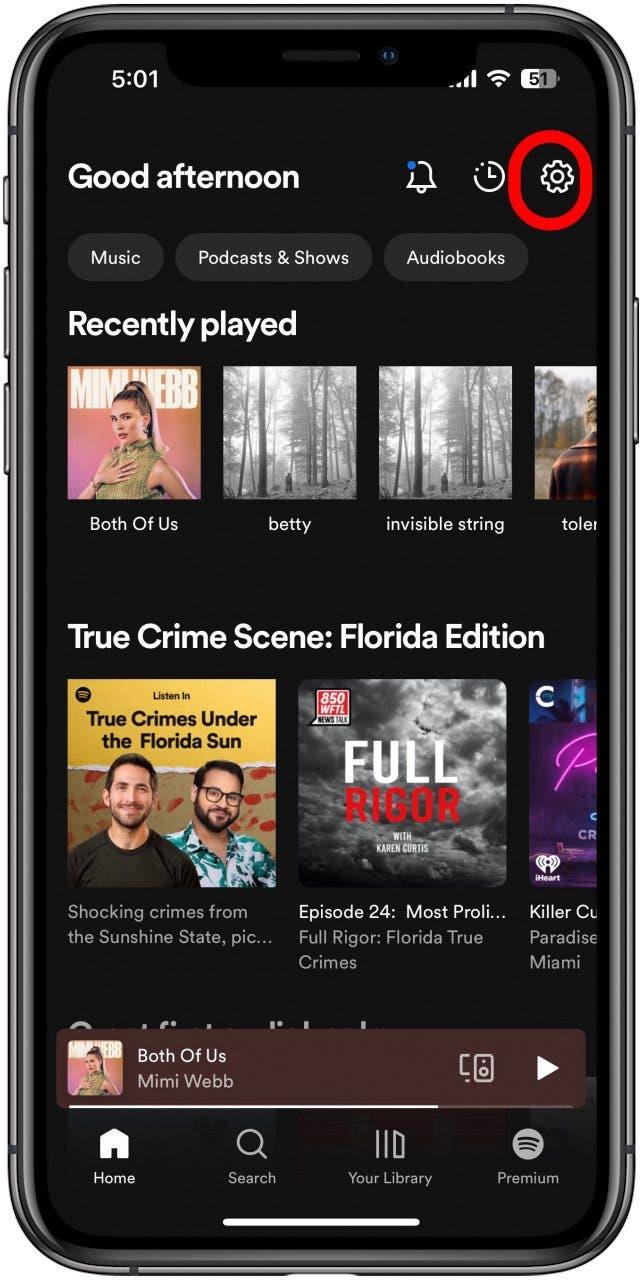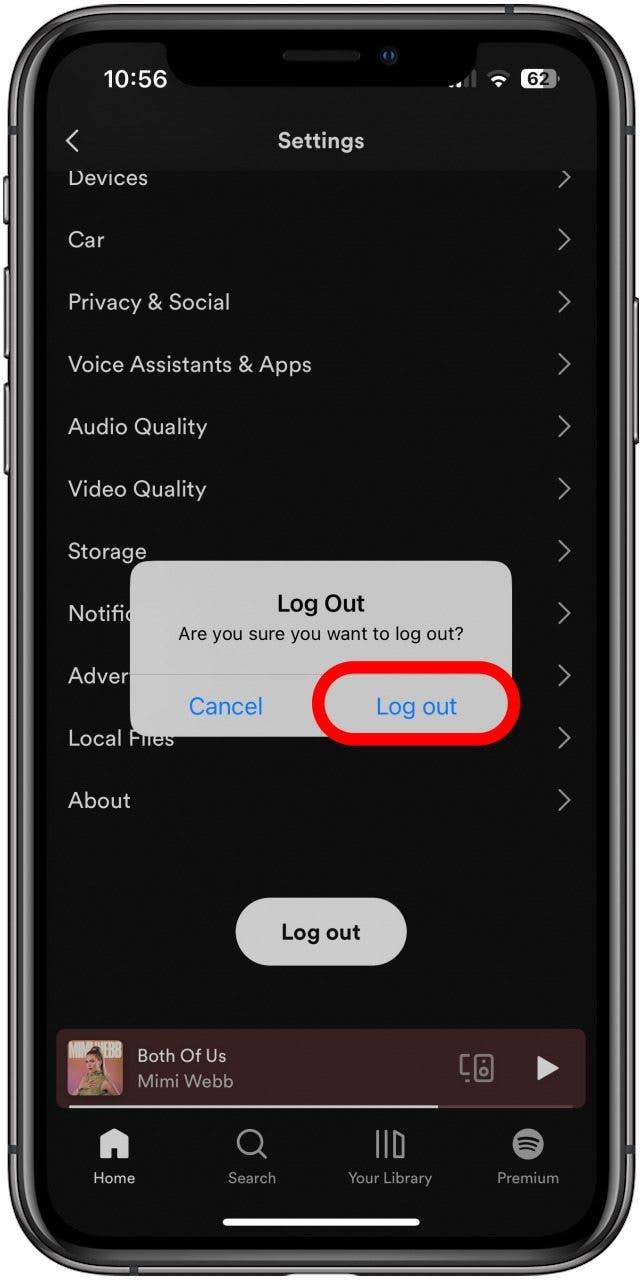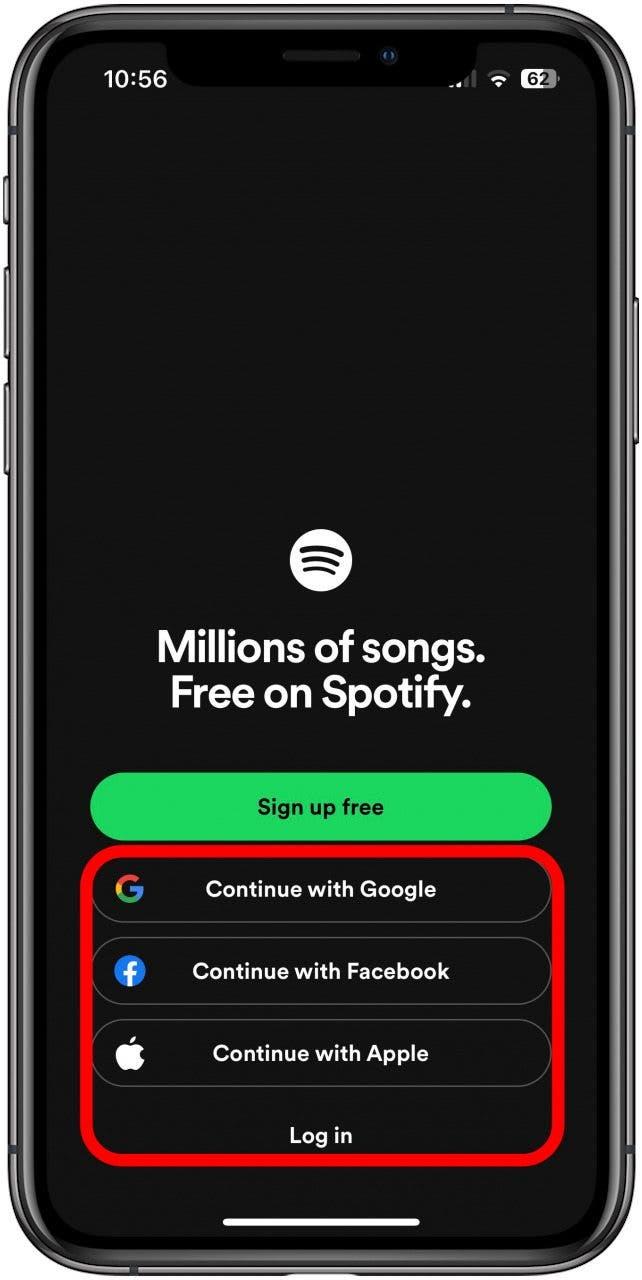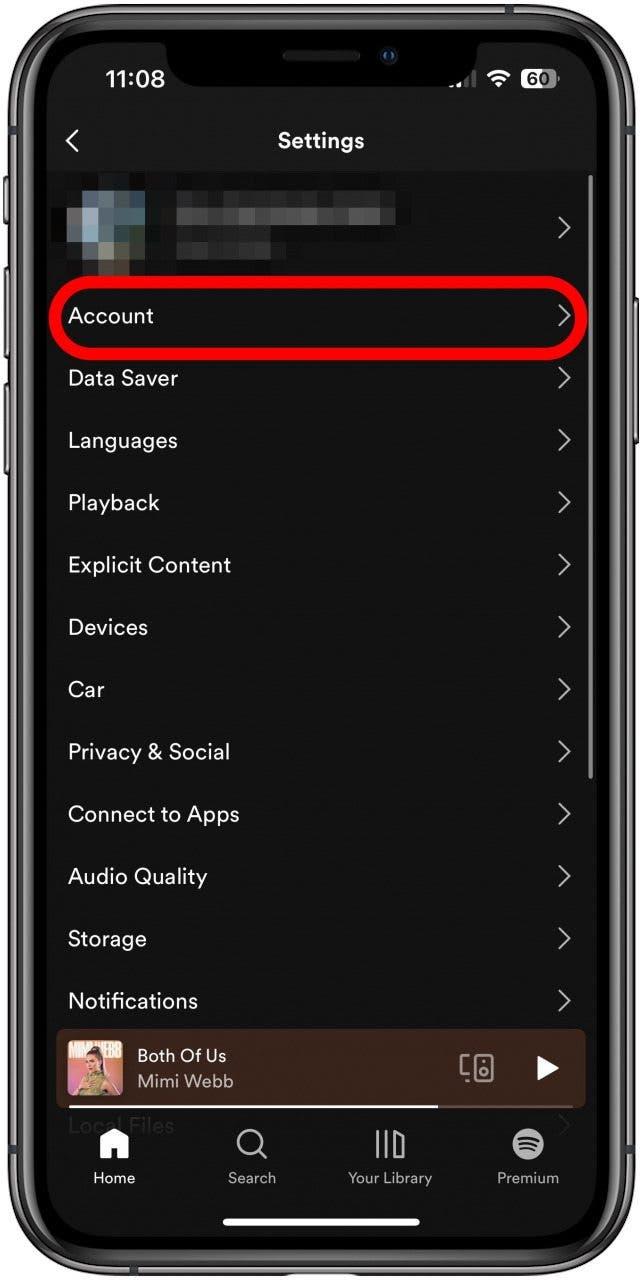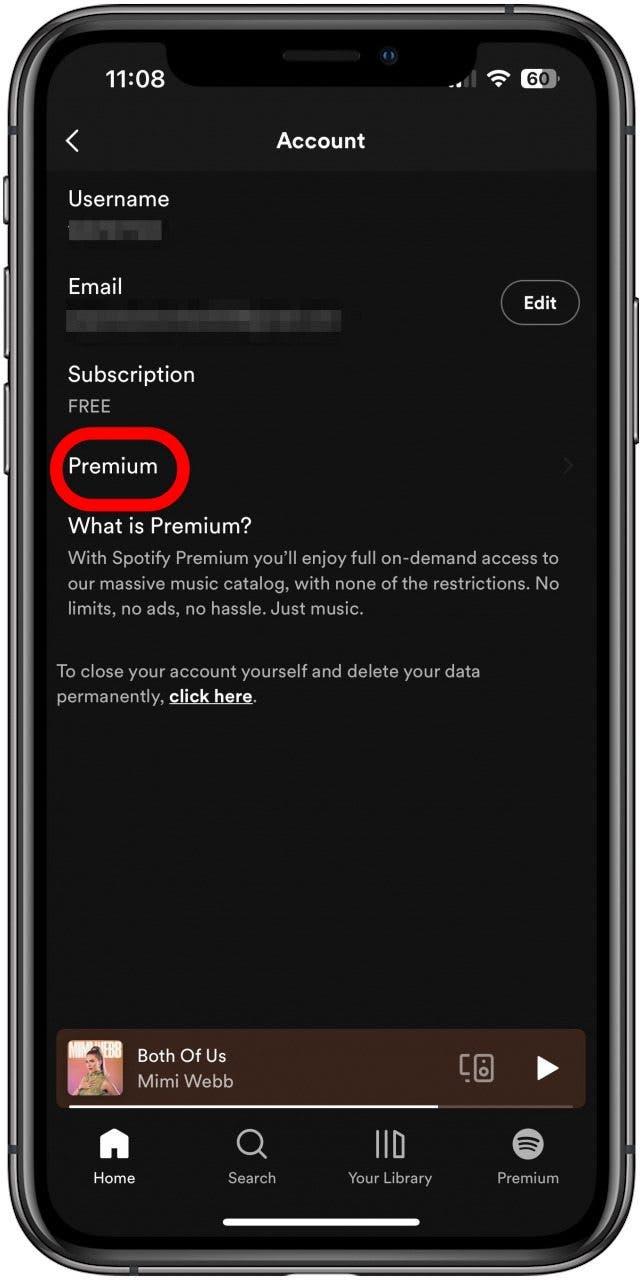Όταν το Spotify δεν ανταποκρίνεται, μπορεί να καταστρέψει τα πάντα, από μια προπόνηση μέχρι την όλη ατμόσφαιρα της ημέρας σας. Ευτυχώς, υπάρχουν πολλά πράγματα που μπορείτε να δοκιμάσετε, από την επανεκκίνηση της εφαρμογής μέχρι τον έλεγχο με το ίδιο το Spotify, οπότε ας ξεκινήσουμε να μαθαίνουμε τι πρέπει να κάνετε όταν το Spotify δεν παίζει τα τραγούδια που τόσο απεγνωσμένα θέλετε να ακούσετε.
Πώς να διορθώσετε τη μη λειτουργία του Spotify στο iPhone
Επανεκκίνηση της εφαρμογής
Όπως πάντα, αν μια εφαρμογή δεν λειτουργεί, το πρώτο πράγμα που θέλετε να κάνετε είναι να επανεκκινήσετε την εφαρμογή. Αυτό μπορεί να διορθώσει όποιο σφάλμα προκαλεί τα προβλήματα και να κάνει την εφαρμογή σας να τραγουδήσει ξανά ομαλά.
Ενημέρωση του Spotify
Τα σφάλματα και οι δυσλειτουργίες αντιμετωπίζονται συχνά με ενημερώσεις εφαρμογών. Αν η επανεκκίνηση του Spotify δεν έκανε το κόλπο, μπορείτε να ελέγξετε για μια ενημέρωση για να δείτε αν υπάρχει κάποια που έχετε χάσει.
Επανεκκίνηση του iPhone
Αν δεν υπάρχουν διαθέσιμες ενημερώσεις και η εκκίνηση της εφαρμογής δεν βοήθησε, ήρθε η ώρα να κάνετε επανεκκίνηση του iPhone σας. Μερικές φορές αυτό μπορεί να επαναφέρει την εφαρμογή στην αρχική της κατάσταση!
Αποσύνδεση & επιστροφή στο λογαριασμό σας
Εντάξει, περάσαμε από τα βασικά βήματα αντιμετώπισης προβλημάτων και δεν βοήθησαν. Τώρα, δοκιμάστε να αποσυνδεθείτε από το λογαριασμό σας στο Spotify και να συνδεθείτε ξανά. Αυτό μπορεί να προσφέρει την επαναφορά που χρειάζεται η εφαρμογή σας για να αρχίσει να λειτουργεί ξανά, ειδικά αν τα προβλήματα προήλθαν από κάτι στο λογαριασμό σας, όπως μια καθυστερημένη πληρωμή Premium. Δείτε πώς μπορείτε να αποσυνδεθείτε και να εισέλθετε στο λογαριασμό σας στο Spotify:
Μετάβαση στην κορυφή
- Ανοίξτε την εφαρμογή Spotify στο iPhone σας.
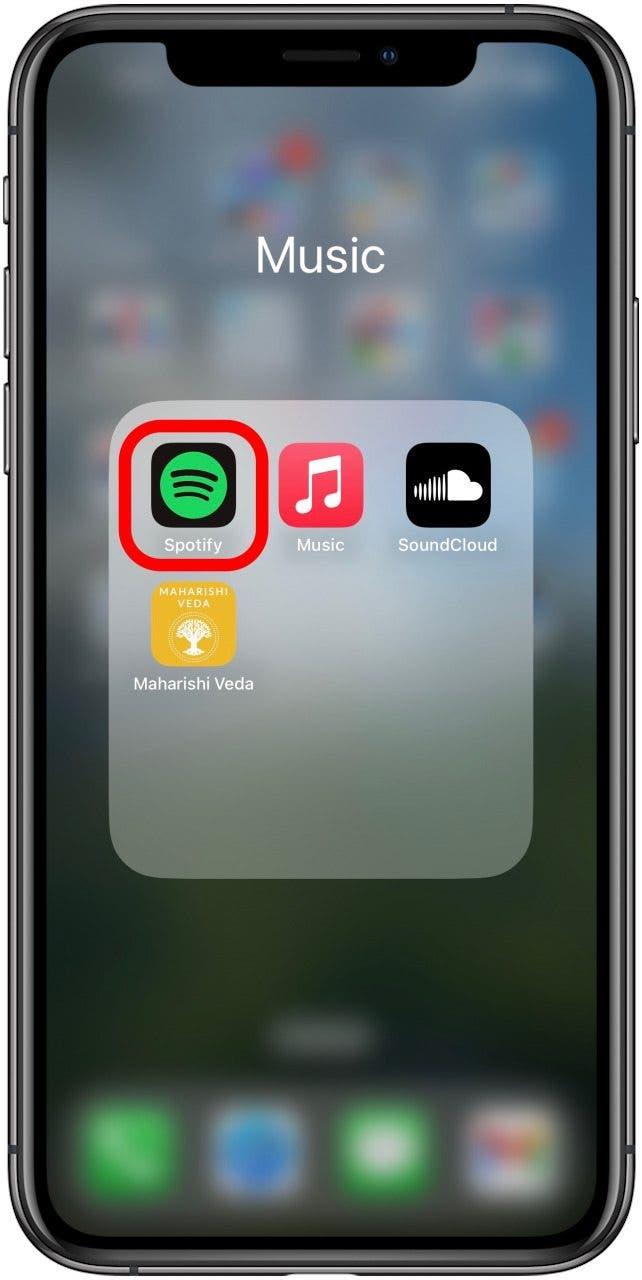
- Πατήστε το εικονίδιο Ρυθμίσεις στην επάνω δεξιά γωνία.

- Μετακινηθείτε προς τα κάτω και πατήστε Αποσύνδεση.

- Πατήστε Αποσύνδεση στο πλαίσιο επιβεβαίωσης που εμφανίζεται.

- Συνδεθείτε ξανά χρησιμοποιώντας τη μέθοδο που χρησιμοποιήσατε για τη δημιουργία του λογαριασμού σας και ακολουθήστε τις οδηγίες.

Αυτό μπορεί κάλλιστα να επαναφέρει τα πράγματα στη θέση τους. Για περισσότερες εύκολες οδηγίες αντιμετώπισης προβλημάτων, ελέγξτε το δωρεάν ενημερωτικό δελτίο Συμβουλή της Ημέρας.
Ελέγξτε τις ρυθμίσεις του Spotify Premium
Πολλές λειτουργίες είναι διαθέσιμες μόνο με το Spotify Premium. Για παράδειγμα, η δυνατότητα αναπαραγωγής τραγουδιών χωρίς σύνδεση στο διαδίκτυο. Όταν ταξιδεύω στο εξωτερικό, μερικές φορές αποκτώ μια συνδρομή Spotify Premium, επειδή χωρίς αυτήν δεν μπορώ να πάρω μαζί μου μουσική όταν βγαίνω για τρέξιμο. Αν κανονικά μπορείτε να αναπαράγετε μουσική χωρίς σύνδεση στο διαδίκτυο, αλλά αυτή η δυνατότητα έχει σταματήσει, ίσως πρέπει να ελέγξετε τις ρυθμίσεις του Spotify Premium. Για να το κάνετε αυτό:
Μετάβαση στην κορυφή
- Στην εφαρμογή Spotify, πατήστε το εικονίδιο Ρυθμίσεις στην επάνω δεξιά γωνία.

- Πατήστε Λογαριασμός.

- Πατήστε Premium.

Από εδώ, μπορείτε να περιηγηθείτε στο λογαριασμό Premium σας για να δείτε αν όλα είναι εντάξει.
Ελέγξτε τη σύνδεσή σας στο Internet
Αν δεν έχετε το Spotify Premium, δεν θα μπορείτε να αναπαράγετε μουσική χωρίς κάποιου είδους σύνδεση στο διαδίκτυο. Εάν το Spotify αναφέρει “Δεν υπάρχει σύνδεση στο διαδίκτυο”, θα ξέρετε ότι αυτό είναι το πρόβλημα. Ελέγξτε το Wi-Fi και τα δεδομένα σας, βεβαιωθείτε ότι δεν βρίσκεστε σε κατάσταση λειτουργίας αεροπλάνου, αν δεν έχετε σύνδεση Wi-Fi, και δοκιμάστε να απενεργοποιήσετε και να ενεργοποιήσετε ξανά τόσο τη σύνδεση Wi-Fi όσο και την κινητή σας σύνδεση.
Μετάβαση στην κορυφή
Ελέγξτε το Spotify για προβλήματα
Το Spotify διαθέτει μια ιστοσελίδα που απαριθμεί τρέχοντα προβλήματα, η οποία θα είναι σε θέση να σας πει αν τα προβλήματα που αντιμετωπίζετε είναι δικά σας ή δικά τους. Αν και μπορεί να είναι απογοητευτικό να πέσετε πάνω σε ένα πρόβλημα που δεν μπορείτε να διορθώσετε μόνοι σας, θα ξέρετε να περιμένετε.
Εάν κανένα από αυτά δεν επιλύσει το πρόβλημά σας, ίσως να θέλετε να επικοινωνήσετε με την υποστήριξη του Spotify.
Μετάβαση στην κορυφή